庭の雑草予防のために植えていたクローバー
四葉が無いか探していると
ホヨッ!
わーい! みーつけた!
幸せの四葉のクローバーです
なんと! 5つ葉も 有りました!!
ツツジも綺麗に咲きだしました
毎年美味しい実を付けてくれるミニトマトを今年も植えてみました。
今年は3種類です。
左上の茶色プランターは「ピンキー」です。 毎年植えている品種で皮も薄く美味しいです。
中央グリーンのプランターは、今年初めて見つけた品種で超うす皮らしい「あまぷる」で味が楽しみ。
中央丸い鉢も初めての品種、中玉の「こくうま」です。
一番楽しみなのは「あまぷる」で本当に超うす皮で美味しいのか期待しているところです。
一緒に植えている花は虫除けのための「マリーゴールド」です、これを一緒に植えると不思議なことに虫が寄りつかないので助かります。 皆さんも虫除けに一度やってみてはいかがでしょう。
右奥はさやエンドウ豆を植えています。
トマトは大きくなってくれば、枝をカットして挿しておけば増やせるので苗を1本買えば沢山実を収穫することができます。
また水をあまりやらない方が甘いトマトができます。
美味しいトマト収穫が楽しみです。
暖かくなって、植物がグングン成長してまさに新緑の季節です。
自宅の垣根は柔らかい新芽や新葉が出て鮮やかな緑色になっています。
伸びてくると剪定に一苦労しなければならないのですが・・・
そんな中、DKで育てていた胡蝶蘭が満開になりました。
1つの株から3本目の芽も出てきて蕾を付けています。

3本目が出て蕾を付けてくれた! 奇跡です。
この子は3年連続 咲いてくれています。
よほど部屋の温度と湿度がお気に入りで合っているんでしょうか
大輪ピンクの胡蝶蘭もようやく蕾をつけ大きくなりだしました。
期待通りに咲いてくれるでしょうか
この子は昨年蕾を付けたが咲いてくれなかったのですが、今年はチョット蕾は大きめです。
咲いてくれますように、祈・・・
胡蝶蘭は水やりに一番気を使わなくてはいけません。 難しい花です
それと愛情です、毎日「頑張って咲いてね」と声かけも必要です・・・ 笑
庭の芝桜もアッとゆう間に満開!
芝桜の向いはクローバーです四葉を探すのが楽しみです。
隣の植木鉢クンシュランも元気に育っています。
もう少し間を開けて植えれば良かったかもと思っている次第です。
以前からパソコンのHDD(hard disk drive)をSDD(solid state drive)に入れ替えてみたいと思いつつ高価だったので手が出せなかったのですが、パソコンショップのDMチラシが送られてきて購入することに。
運良く半額で入手することができたので購入し換装にチャレンジしてみることにした。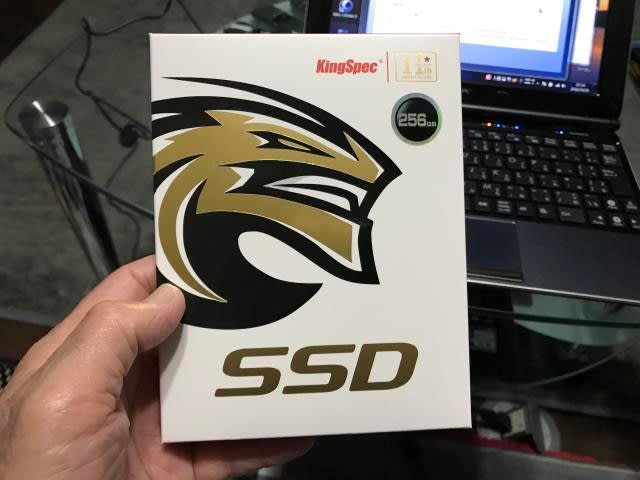
256GSSDです、通常は1万円程でまだまだ高価ですが半額で入手!
最後の1枚、購入できてラッキーでした!

今のパソコンのままでは起動も遅く容量が少ない、しかもよく持ち運びするのでHDDよりSDDの方が安心です。
でも、うまくできるか判らないが何事もチャレンジです。
換装する順としては次の通り
1、SDDをパソコンにつなぎ、フォーマット
2、現在使っているPCのHDDをまるごとSDDにコピー(クローンを作成)
3、HDDをSSDに換装
準備完了よし、うまく出来るかな・・・
いざ、挑戦!
まずSSDをケーブルでパソコンに繋ぐ作業です。
換装したいノートパソコンでは作業は遅いと思うので、もう一台のデスクトップパソコンで行うことにしました。

最初はSSDを認識しません!
ので、PCのプロパティから管理画面を開き
ディスクの管理でフォーマットまで行う作業です。
容量は237.47GBのようです。


ドライブの割り当てはここではFが割り当てられるようです。 まあ何でもよいか。


フォーマットが完了し、使えるようになりました。
さて、次は換装するノートパソコンにSSDを繋いでクローンを作成する作業です。
接続は前と同じ要領です。
現在のノートパソコンのHDDの容量です。 C:D:合計144GBしかありません。
SSDをケーブルで繋ぐとSSDを認識しています。 ひとまず安心!

次にクローンの作製です。
Dドライブのデーターは外部HDDにコピーしているのでCドライブのみにしました。
クローン作製はEaseUS Todo Backupを使用しました。
作成中は、PCを触れないので画面をiphoneで撮影することにした。 


やった!クローン作製完了です! 約40分程だったかな??
次にノートパソコンのHDDを取り出してSSDに入れ換え作業です。
裏のバッテリーを外し、HDDの入っている蓋を開けつながっているケーブルを外し取り外します。
HDDに被せられていたゴム製の防振カバーをかぶせたところ。

HDDに挿し込まれていたケーブルを接続。
換装完了です!
さあ、立ち上がるかな? ドキドキ・・・
上がった! おやっ! ドライバーインストールしてる。 
C:ドライブの割り当てを128GBに設定しておいたので残りの容量は未割り当てとなっているため、コンピューターの管理画面で残り全てをD:ドライブに割り当てて完了!

できた~!!
やった~!総行程約2時間弱
気分新たにデスクトップの画像も変更することにした。
動作も快適になった!
電源スイッチ ONから使えるまで以前は約1分かかっていたが、さすがSSDだ! 約20秒に短縮!
これで外出先での仕事でイライラすることもないだろう。
心配していた、Windowsライセンス認証も問題なし。
なせば成る、なさねば成らぬ何事も!










